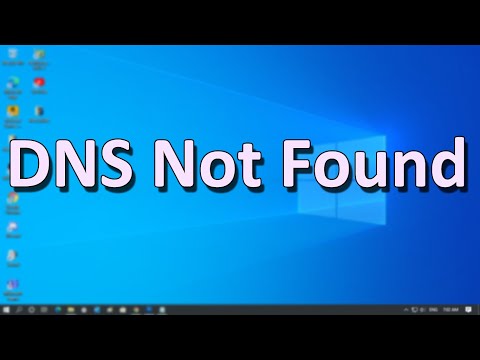Saviez-vous que Microsoft a regroupé cinq dépanneurs Windows dans le système d'exploitation Windows pour résoudre et résoudre automatiquement les problèmes liés au réseau? Dans cet article, nous les examinerons brièvement pour voir comment vous pouvez y accéder rapidement.
Dans Windows 10 vous pouvez accéder aux dépanneurs intégrés via la page Paramètres des dépanneurs. Vous pouvez également exécuter les Dépanneurs à partir de la ligne de commande. Maintenant, en ce qui concerne les dépanneurs pour résoudre les problèmes liés au réseau, ils sont les suivants:
1] Dépannage des dossiers partagés
Si vous rencontrez des problèmes pour accéder aux fichiers et aux dossiers sur d'autres ordinateurs Windows, vous pouvez exécuter l'utilitaire de résolution des problèmes de dossiers partagés. Pour l’afficher directement, à partir du menu WinC, ouvrez la boîte de dialogue Exécuter et exécutez la commande suivante:
msdt.exe /id NetworkDiagnosticsFileShare

2] Dépannage de la carte réseau
Si vous rencontrez des problèmes avec vos adaptateurs réseau, Ethernet, sans fil et autres, vous devez exécuter le Dépanneur des adaptateurs réseau. Pour l’afficher directement, à partir du menu WinC, ouvrez la boîte de dialogue Exécuter et exécutez la commande suivante:
msdt.exe /id NetworkDiagnosticsNetworkAdapter

3] Résolution des problèmes de connexion Internet
Exécutez l'utilitaire de résolution des problèmes de connexions Internet si vous constatez que vous ne parvenez pas à vous connecter à Internet ou si vous rencontrez des problèmes pour ouvrir un site Web. Ce dépanneur résoudra les problèmes automatiquement. Pour l'amener, exécutez:
msdt.exe /id NetworkDiagnosticsWeb

4] Dépannage des connexions entrantes
L'utilitaire de dépannage de connexions entrantes vous aidera à trouver et à résoudre les problèmes liés aux connexions entrantes et au pare-feu Windows. Il résout essentiellement les problèmes liés à l’autorisation des autres ordinateurs de communiquer avec l’ordinateur cible via le pare-feu Windows. Pour le lancer, ouvrez la boîte d’exécution et exécutez les opérations suivantes:
msdt.exe /id NetworkDiagnosticsInbound

5] Connexion au lieu de travail à l'aide de l'outil de dépannage DirectAccess

msdt.exe /id NetworkDiagnosticsDA
Et vous verrez un Connexion au lieu de travail à l'aide de l'outil de dépannage DirectAccess apparaitre. Cet utilitaire de résolution des problèmes résout les problèmes de connexion à un réseau de lieu de travail via Internet à l'aide de Direct Access et requiert l'installation de DirectAccess.
Si vous rencontrez des problèmes avec DirectAccess, vous pouvez utiliser cet utilitaire de dépannage. Il vérifie si votre administrateur réseau a correctement configuré DirectAccess et s'assure que votre système est compatible avec DirectAccess.
POINTE: Si vous ne le saviez pas, vous pouvez utiliser notre FixWin 10 ouvrir Troubleshooters en un clic!